समय के साथ, कई अमान्य या अप्रचलित टास्कबार अधिसूचना आइकन 'कस्टमाइज़ नोटिफिकेशन्स' या 'सिलेक्ट करें कि कौन से आइकन टास्कबार पर दिखाई देते हैं' अमान्य या अनुपलब्ध आइकन के साथ दिखाई दे सकते हैं।
अप्रचलित प्रविष्टियों के साथ सूचनाएं अनुकूलित करें संवाद
यह आलेख बताता है कि Windows में कस्टमाइज़ नोटिफिकेशन संवाद में पिछली और वर्तमान आइटम सूची को कैसे साफ़ करें। सूचना और स्क्रिप्ट यहां विंडोज 10 सहित विंडोज के सभी संस्करणों पर लागू होती है।
विंडोज में कस्टमाइज नोटिफिकेशन को कैसे क्लियर करें
विकल्प 1: स्क्रिप्ट का उपयोग करके कस्टमाइज़ नोटिफिकेशन आइकनों को साफ़ करना
यहां एक वीबीएसस्क्रिप्ट (विंडोज विस्टा, 7, 8 और 10 के लिए) है जो आपके लिए कस्टमाइज़्ड नोटिफिकेशन आइकन्स को क्लियर करता है।
- अपने सभी चल रहे कार्यक्रमों को बंद करें।
- डाउनलोड clear-notification-items.zip
- खोल दो और चलाओ clear-notification-items.vbs स्क्रिप्ट फाइल। यह नोटिफिकेशन आइटम्स को कस्टमाइज़ करता है, एक्सप्लोरर शेल को अपने आप रीस्टार्ट करता है।
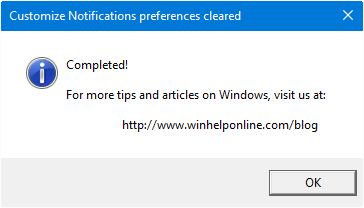 यहाँ बताया गया है कि कैसे कस्टमाइज़्ड डायलॉग्स डायलॉग ('टास्कबार पर कौन से आइकन दिखाई देते हैं') अप्रचलित प्रविष्टियों को साफ़ करने के बाद दिखता है।
यहाँ बताया गया है कि कैसे कस्टमाइज़्ड डायलॉग्स डायलॉग ('टास्कबार पर कौन से आइकन दिखाई देते हैं') अप्रचलित प्रविष्टियों को साफ़ करने के बाद दिखता है। 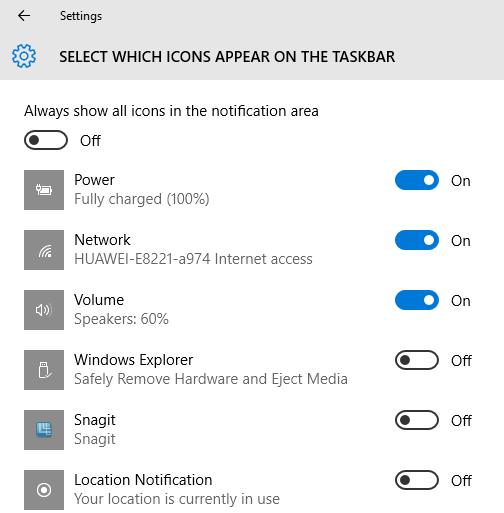
क्लीयरिंग के बाद नोटिफिकेशन डायलॉग को कस्टमाइज़ करें। कार्यक्रम उनके आइकन फिर से जोड़ देंगे।
आप देख सकते हैं कि बाईं ओर दिखाई देने वाले रिक्त आइकन भी निश्चित हैं। () तुलना SnagIt माउस ।)
विकल्प 2: मैन्युअल रूप से कस्टमाइज़ नोटिफ़िकेशन आइकन साफ़ करना
रजिस्ट्री संपादक का उपयोग करके मैन्युअल रूप से अधिसूचना आइटम सूची को साफ़ करने के लिए, इन चरणों का पालन करें:
- Ctrl + Shift + Esc दबाकर कार्य प्रबंधक खोलें
- एक्सप्लोरर शेल को साफ तरीके से छोड़ें (पुनः आरंभ न करें)। के लिए निर्देश देखें विंडोज विस्टा / 7 , विंडोज 8 और 10
- इस बिंदु पर, टास्कबार और आपके डेस्कटॉप आइकन दिखाई नहीं देंगे। कार्य प्रबंधक के फ़ाइल मेनू से, रजिस्ट्री संपादक लॉन्च करें (
regedit.exe) - रजिस्ट्री संपादक में, निम्नलिखित शाखा में जाएँ:
HKEY_CURRENT_USER Software Classes Local Settings Software Microsoft Windows CurrentVersion TrnNify
- दो मानों को हटाएँ IconStreams तथा PastIconsStream
- रजिस्ट्री संपादक से बाहर निकलें।
- कार्य प्रबंधक के फ़ाइल मेनू से, लॉन्च करें
Explorer.exe। इससे विंडोज शेल फिर से शुरू होता है।
विंडोज शेल माइक्रोसॉफ्ट विंडोज ऑपरेटिंग सिस्टम के लिए ग्राफिकल यूजर इंटरफेस है। इसके प्राथमिक तत्वों में डेस्कटॉप, टास्कबार, स्टार्ट मेनू शामिल हैं।
यह टास्कबार में आपके कस्टमाइज़ किए गए अधिसूचना ट्रे आइकन को साफ़ करता है।
एक छोटा सा निवेदन: अगर आपको यह पोस्ट पसंद आई हो तो कृपया इसे शेयर करें?
आप में से एक 'नन्हा' शेयर इस ब्लॉग के विकास में बहुत मदद करेगा। कुछ बेहतरीन सुझाव:- इसे पिन करें!
- इसे अपने पसंदीदा ब्लॉग + फेसबुक, रेडिट पर साझा करें
- इसे ट्वीट करें!